ワードプレスで301リダイレクトを設定できるプラグイン「Redirection」ですが、初心者にありがちな落とし穴!グループの設定をしないとエラーが発生してしまいます。
ここでは、301Redirectを設定するためのプラグイン「Redirection」の初心者向けの設定方法について解説いたします。
Agenda
ワードプレスのプラグイン「Redirection」とは?
WordPressのプラグイン「Redirection」とは、あるURLを別のURLへリダイレクトさせる設定ができるプラグインです。
Apacheなどで作られているWEBサーバーの場合は、「.htaccess」ファイルを使ってリダイレクトの設定を行いますが、Wordpressの場合は、プラグインを入れるだけで面倒な「.htaccess」ファイルの編集を行う必要なく、誰でも301リダイレクトの設定を行うことができます。
プラグイン「Redirection」のインストール方法
まずは、プラグインをインストールします。
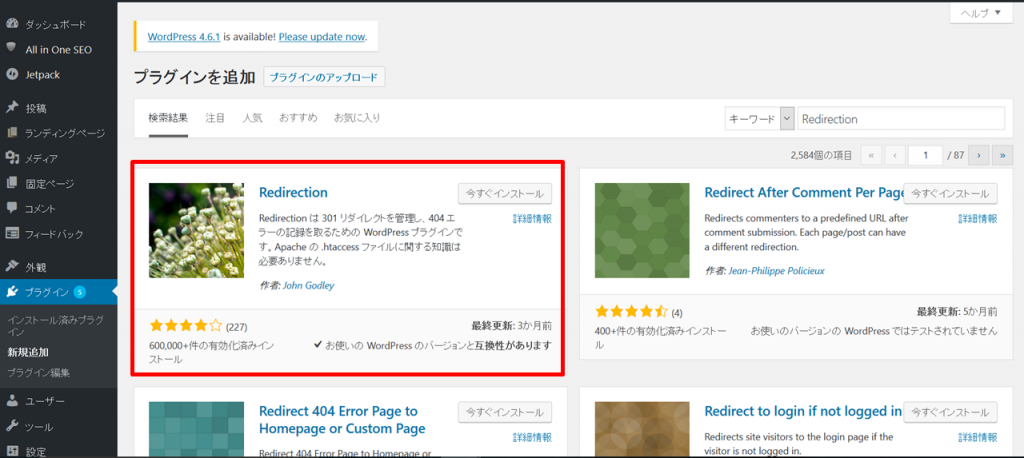
「プラグイン」>「新規追加」>インストール>有効化
を行います。これでインストールは完了です。このプラグインは特に初期設定などは必要ありません。
プラグイン「Redirection」の利用方法
1.管理画面を開く
次は、実際にリディレクションのプラグインを使う方法です。
「ツール」>「リディレクション」
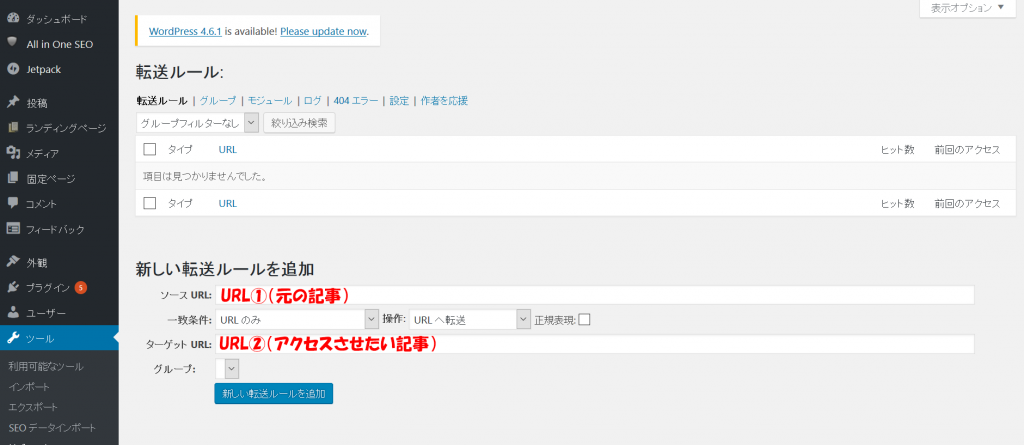
で、プラグイン「Redirection」の管理画面を開きます。
2.グループを作成する
そして次に、「グループ」を作成します。初心者が必ずやる失敗として、グループを作成せずに転送ルールを設定しようとする為、エラーがでて転送設定が完了しません。
設定画面の左から2番目にある「グループ」を選択してください。
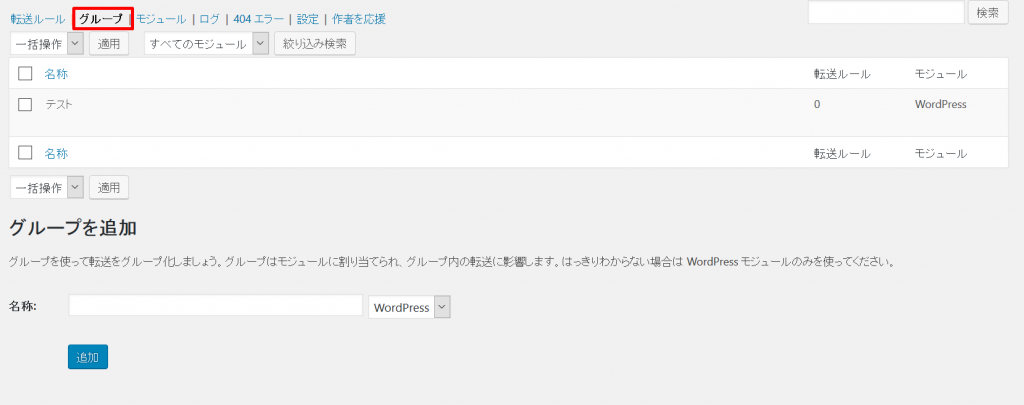
そして、「グループを追加」の部分に、転送ルールのグループの名称を記入し「追加」を押します。ここでは、「テスト」という名称のグループを作成します。
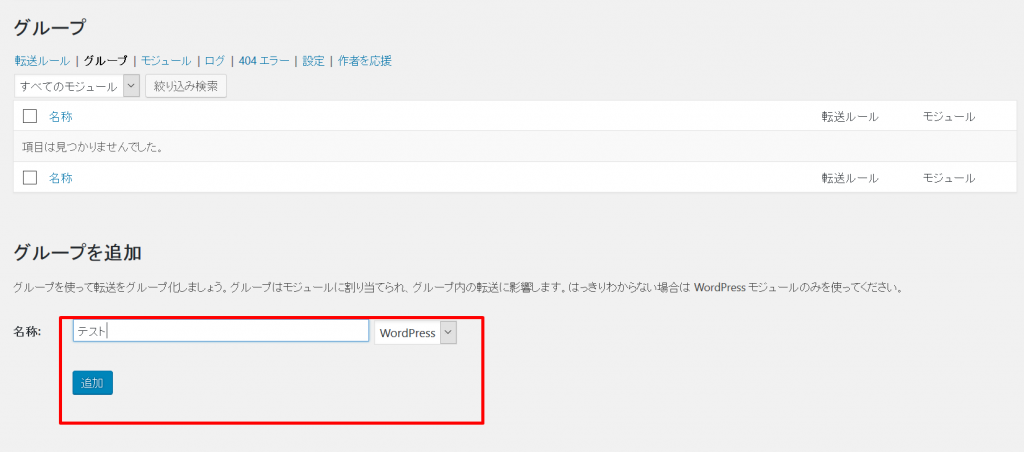
3.飛ばしたいURLの設定を行う
次に、「転送ルール」を開きます。URL①へのアクセスをURL②に飛ばしたい際には、
- 「ソースURL」の欄にURL①を入れる
- 「ターゲットURL」の欄にURL②を入れる
という設定を入れます。
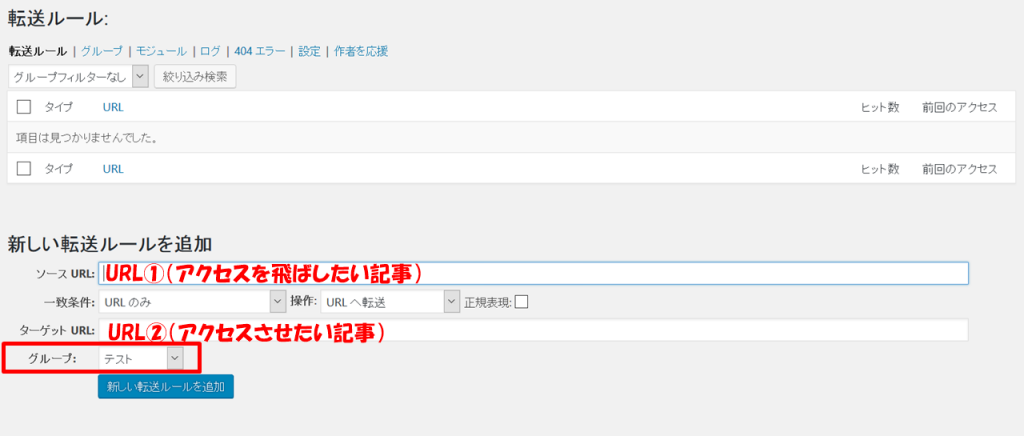
ここで、注意点は、グループの欄が先ほど作ったグループ名称になっているかを確認しましょう。
これで、「新しい転送ルールを追加」を入れれば、設定完了です。
実際に、自分の入力したURLからURLへ301リダイレクトの設定が完了しているか、URL①にアクセスしてURL②のページが表示されていれば、無事に成功です。
(参考)エラー「転送ルールを作成する際に無効なグループが指定されました」
・・・ちなみに、初心者が必ずやる(私も実はわからなくて困りました)グループの設定をせずにRedirectionの設定を行うと、このようなエラーがでます。
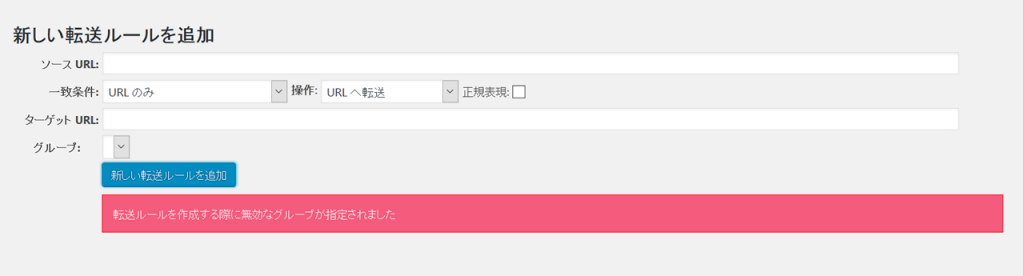
先ほど解説したように、グループの設定をちゃんと行えば解消できますので、エラーが出た際にはグループの設定を見直すようにしてください。(結構、Redirectionの設定をググると設定方法説明してあるサイトがいくつもあるのですが、何故かグループ設定に関しては記述がないので、よく間違える人が多いようです。)
以上、301リダイレクトをワードプレスで設定できるプラグイン「Redirection」の設定方法と「無効なグループが設定されました」のエラー対処方法についての解説でした。
主婦のpunikoKが毎月100万円の収入を得ている方法を教える無料メルマガ






![ワードプレスのセキュリティ対策[Wordpress Firewall 2]プラグイン導入方法と注意点](https://punikok.com/wp-content/uploads/2016/09/b5f382a9377ea9998fc6a0d22cdccdf6_s-150x150.jpg)





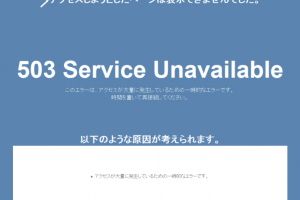





急な連絡申し訳ございません。エンドウと申します。現在開設しているブログで大きな問題が起こってしまい非常に困った状態になっておりご連絡させて頂きました。内容としては、ワードプレスのテーマを『simply』→『cocoon』に変えたことでパーマリンクが全て変わってしまい、全ての記事が404になってしまいました。ネットで調べて『redirection』でパーマリンクを変えられることはわかったのですが、記事どおりに対応しても過去記事が新しいURLへ飛んでくれない状態です。ぷにこさんの記載されている内容も試したのですがダメでした。大変申し訳ございませんがこちらの件につきまして、何卒ご教授頂きたく宜しくお願い致します。